Haga que su proceso de transacción sea fluido con el proceso de pago optimizado de WooCommerce
Publicado: 2023-03-07Su tienda WooCommerce está recibiendo suficiente tráfico, pero no pudo realizar las ventas esperadas. Probablemente, su proceso de pago no está bien optimizado. Este blog le muestra cómo probar el proceso de pago de WooCommerce y simplificarlo.
Una buena tasa de abandono de pago suele ser inferior al 40% solamente. Esto significa que más del 60% de los visitantes de su sitio web necesitan completar la compra.
Para reducir las caídas en el pago, debe mejorar el proceso de pago. Sin un proceso de pago optimizado, puede perder una gran cantidad de clientes potenciales.
Le mostraremos diferentes formas de probar el proceso de pago de WooCommerce. Por lo tanto, puede tomar las medidas necesarias para que el viaje de su cliente sea extraordinario.
Sumerjámonos.
Por qué debería probar su proceso de pago de WooCommerce
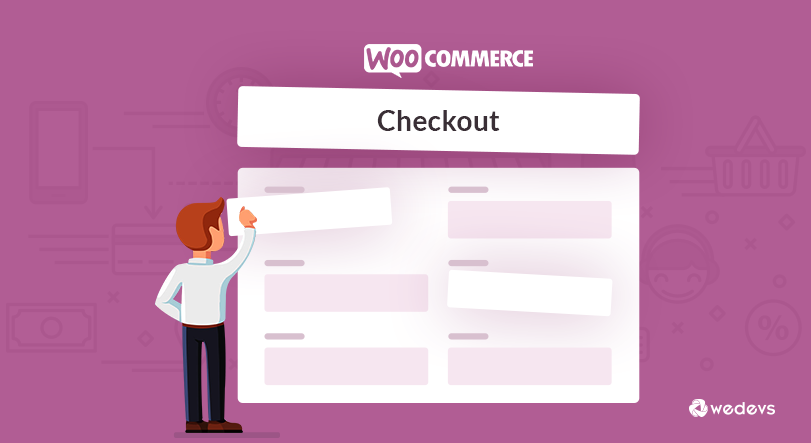
Imagine un escenario, tiene un producto que su cliente está interesado en comprar. Llegan a su sitio web, completan los detalles del pedido y proceden a la página de pago. Después de terminar todo es hora de que paguen. Desafortunadamente, su proceso de pago no funciona y el carrito está abandonado.
La tasa promedio de carros abandonados es un poco menos del 70%. Eso significa que 7 de cada 10 clientes no completarán el proceso de transacción. Es un número muy preocupante para los propietarios de tiendas de eCoomerce.
Una de las principales razones del carrito abandonado es el proceso de pago con errores. Porque la mayoría de los propietarios de las tiendas no prueban el proceso de pago antes de lanzarlo por completo.
Esta es la razón por la que siempre debe probar el proceso de pago de WooCommerce:
- Deshágase de cualquier error o conflicto
- Reduce el riesgo de perder clientes
- Reducir la tasa de carritos abandonados
- Mejorar la experiencia del cliente
- Elimine cualquier problema de seguridad y cargos legales futuros
- Asegure un proceso de pago sin problemas.
Vamos a repasar el proceso de cómo probar el proceso de pago de WooCommerce a fondo para que no tenga que enfrentar ningún problema desde arriba.
Cómo probar su página de pago de WooCommerce
WooCommerce es un poderoso complemento de comercio electrónico de WordPress. Te ayuda a crear una tienda online en poco tiempo. El complemento le proporcionará todas las funcionalidades de comercio electrónico para administrar su tienda. Parte de esas características es un proceso de transacción fluido.
WooCommerce permite varias formas de completar el proceso de transacción. Para que personas de todo el mundo puedan venir y comprar en su tienda en línea. El proceso de transacción incluye Contra reembolso, Cheque, Stripe y PayPal.
Así que aquí está el proceso de prueba para una página de pago de WooCommerce.
- Prueba de WooCommerce Checkout para pago contra reembolso
- Prueba del proceso de pago de WooCommerce para pagos con cheque
- Prueba del proceso de pago de WooCommerce para pagos con bandas
- Cómo probar si el proceso de envío está funcionando en Checkout
Vamos a probar todos los procesos para ver si funciona o no.
1. Prueba de WooCommerce Checkout para pago contra reembolso
Primero, vamos a probar el proceso de pago contra reembolso. Este es el proceso de pago más básico e importante para hacer negocios localmente.
Para probar este proceso, vaya a WooCommerce–> Configuración–> Pagos. Ahora habilite la opción Contra reembolso .
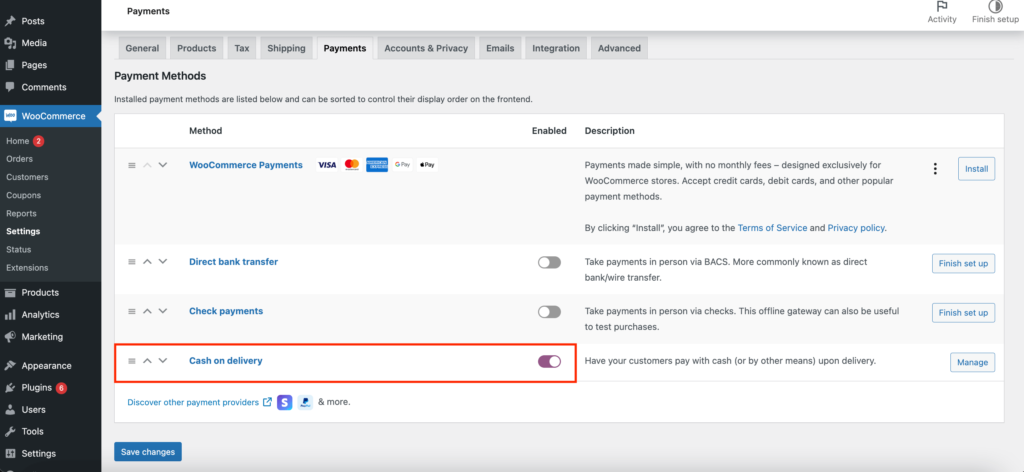
Cree una cuenta de cliente ficticia desde Usuarios–> Agregar nuevo. Mantenga esta cuenta para otros propósitos de prueba.
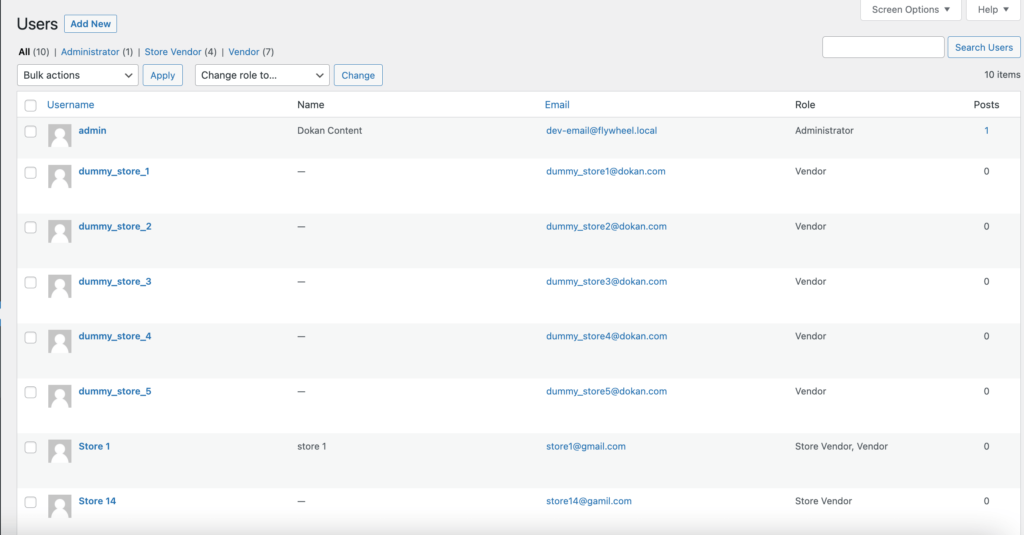
Vaya al modo de incógnito desde su navegador e inicie sesión con la cuenta de cliente ficticia. Compra un producto desde la página de tu tienda. Puedes ver que el producto ya está en el carrito. Ahora haga clic en el botón Proceder al pago.
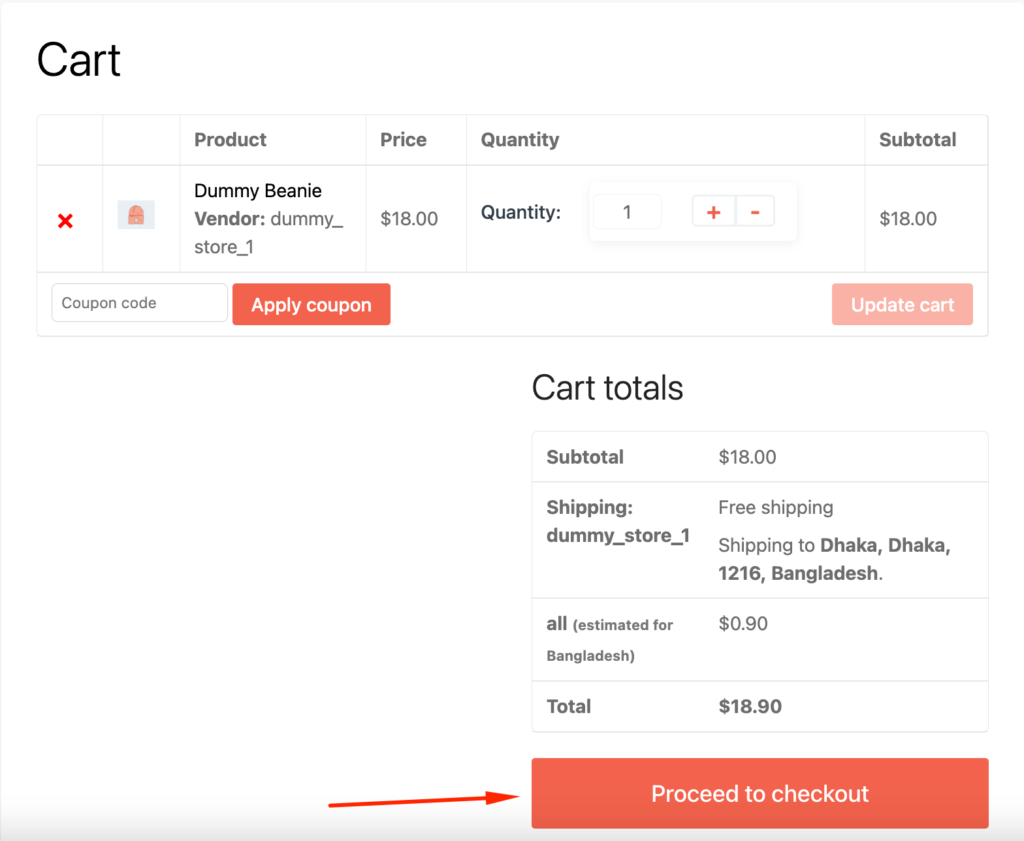
Complete los detalles necesarios de los clientes en la página de pago. Utilice una información de contacto ficticia para completar los campos de prueba. Si observa el método de pago, solo verá el método de pago contra reembolso . Porque solo hemos habilitado este método de pago.
Elija la opción Pago contra reembolso y haga clic en el botón Realizar pedido .
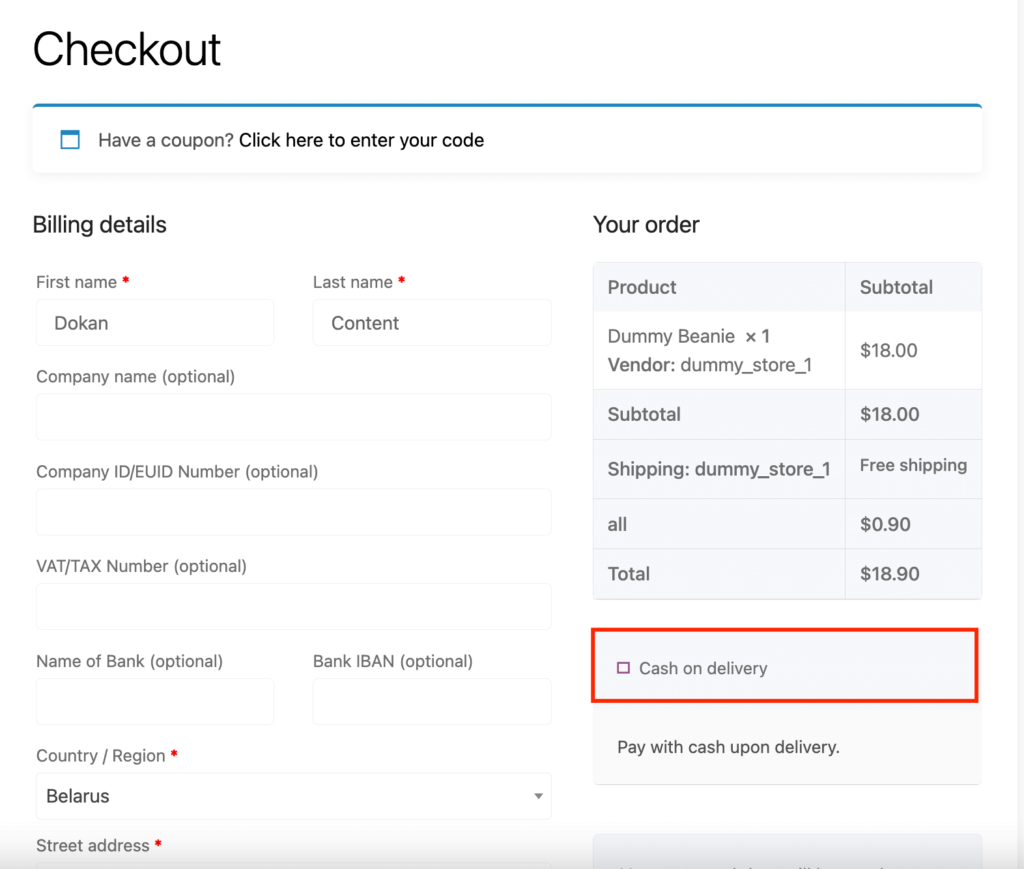
En la página redirigida, verá los detalles del pedido, como el número de pedido, la dirección de envío y facturación, junto con el método de pago.
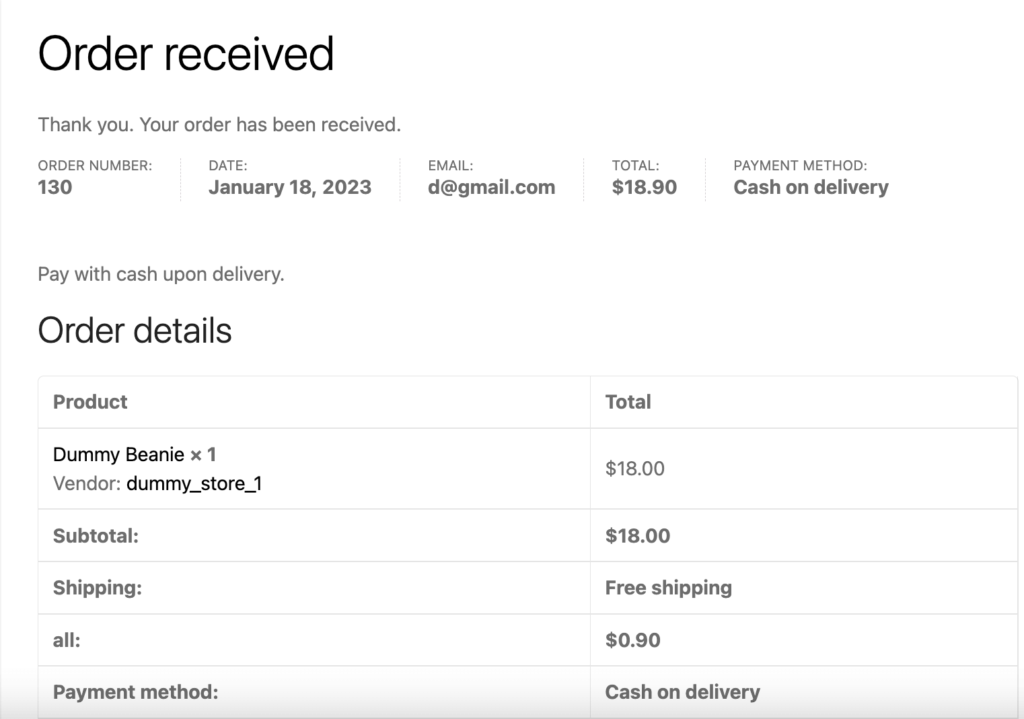
Puede ver que la página de pago y los pedidos funcionan sin problemas. Si desea ver los detalles del pedido como administrador, puede acceder a los pedidos a través de WooCommerce–> Pedidos. Los clientes recibirán un correo electrónico de confirmación automática junto con los detalles del pedido.
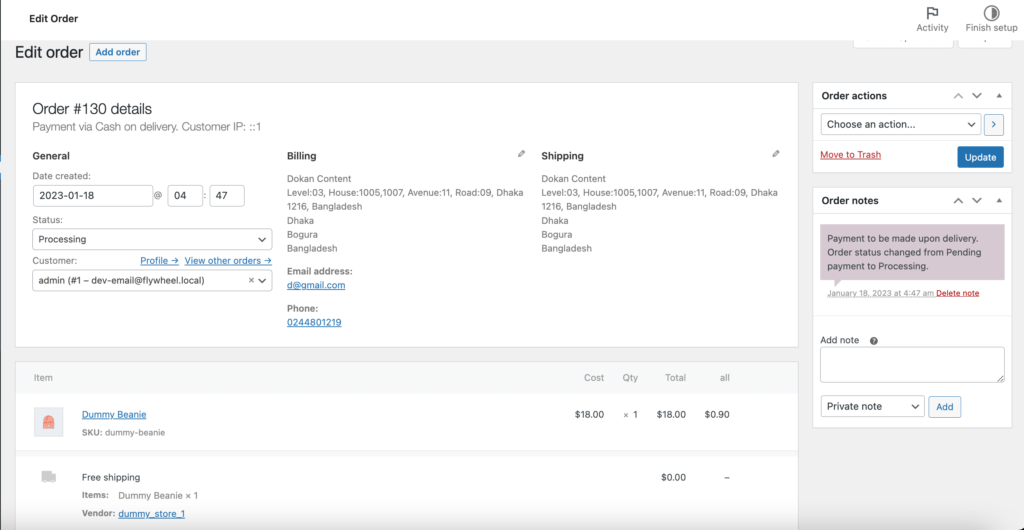
Así es como puede probar el método de pago contra reembolso de WooCommerce en la página de pago.
2. Prueba del proceso de pago de WooCommerce para pagos con cheque
A continuación, probaremos otro método de pago, el sistema Cheque. Vaya a WooCommerce–> Configuración–> Pagos . Y habilite la opción " Habilitar pagos con cheque ".
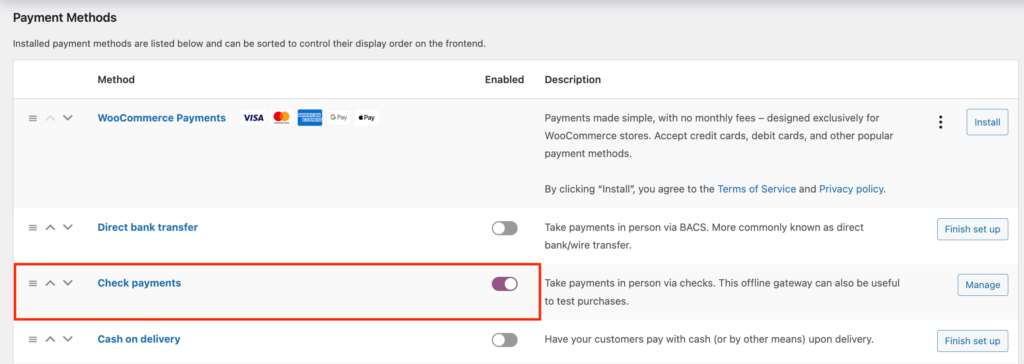
Siga el proceso anterior y vuelva a comprar un producto desde la página de la tienda utilizando la cuenta de cliente ficticia. Pero esta vez elige la opción Cheque en el método de pago.
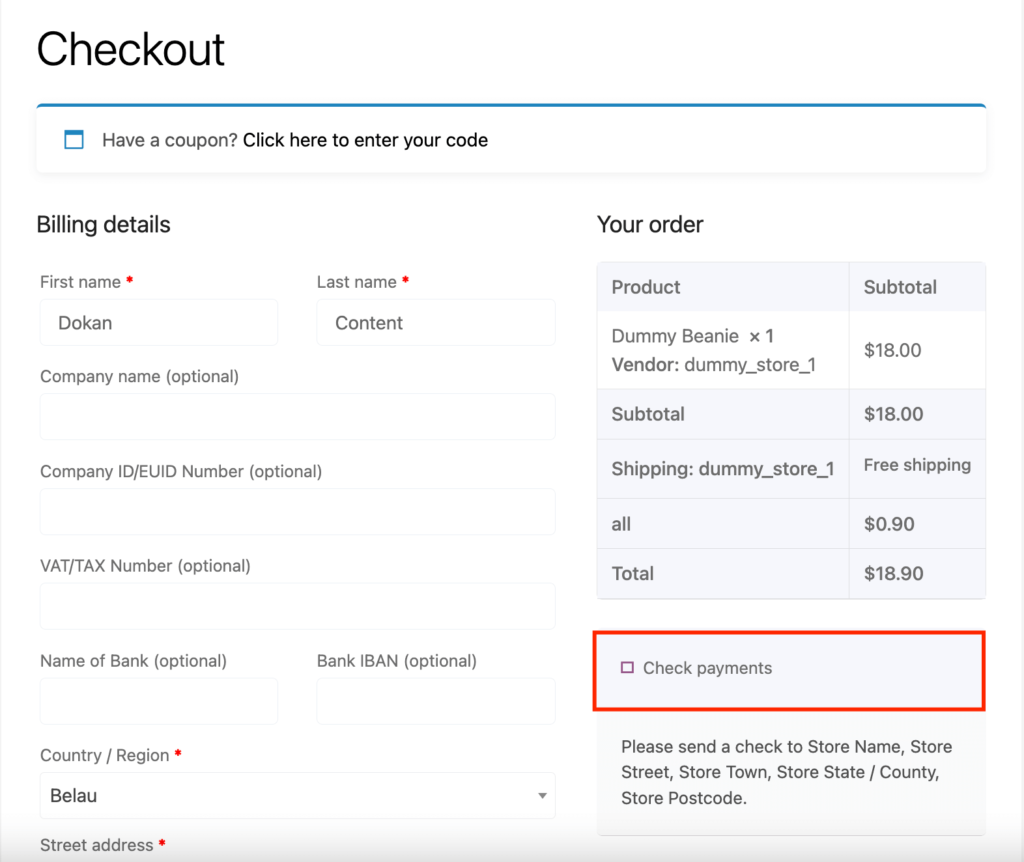
Realice el pedido y será redirigido a la página de confirmación del pedido.
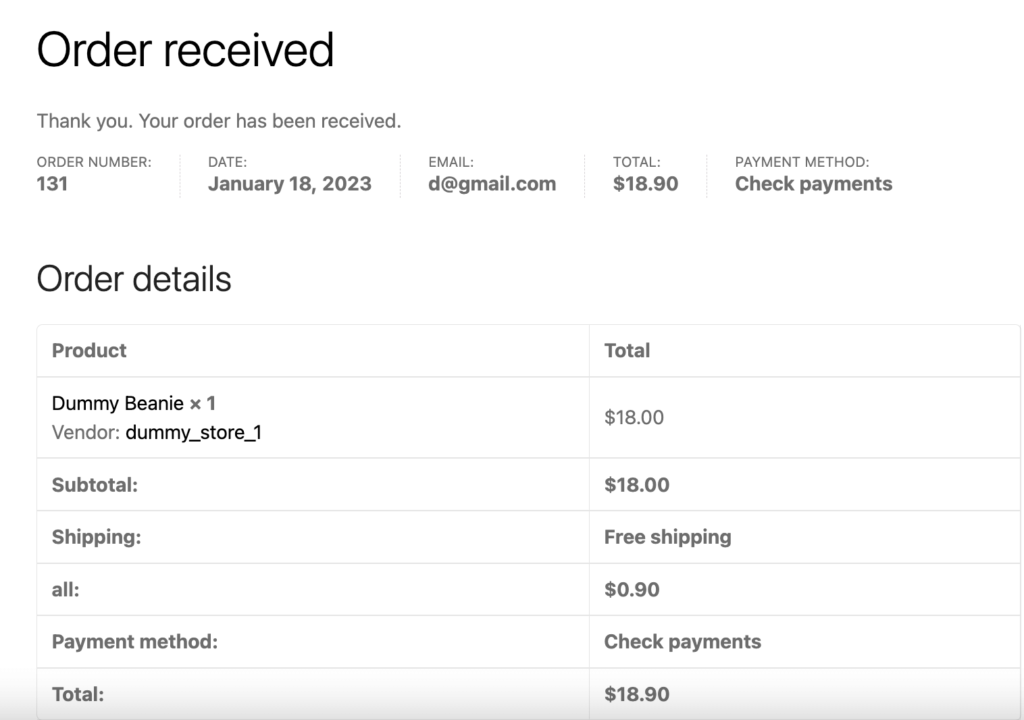
Vaya a WooCommerce–> Página de pedido y vea si el pedido se ha realizado correctamente. Verá que el pedido se ha realizado correctamente mediante el método de pago con cheque.
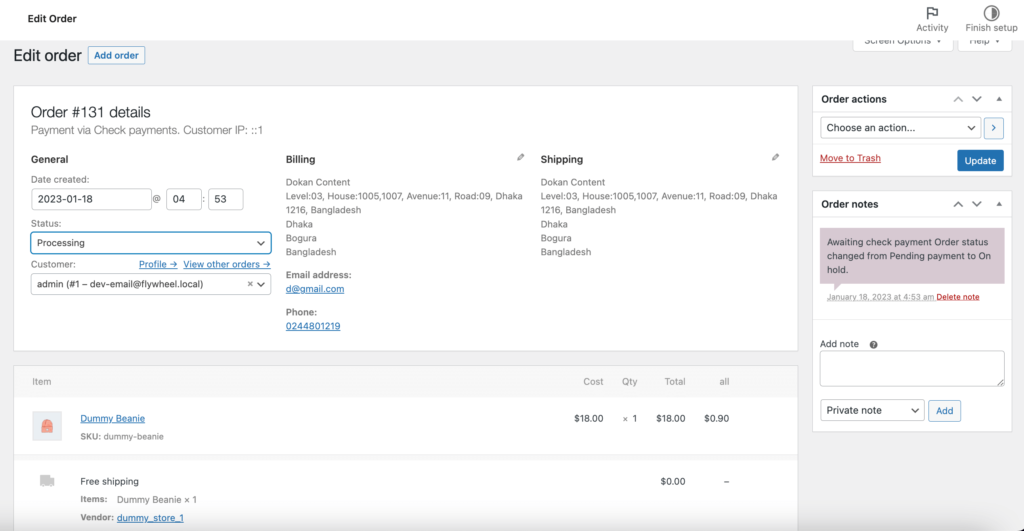
Así es como puede probar cómo funciona el proceso de pago de WooCommerce utilizando el método de pago con cheque.
3. Prueba del proceso de pago de WooCommerce para pagos con bandas
WooCommerce admite varias pasarelas de pago en línea. Eso incluye pasarelas de pago populares como Stripe, PayPal, etc. Vamos a ver cómo probar el proceso de pago de WooCommerce usando Stripe.
Stripe es una pasarela de pago popular. Es muy querido por las empresas, ya que permite pagos locales, billeteras digitales y pagos con tarjeta a través de su puerta de enlace. Para probar la pasarela de pago de Stripe, debe configurar una cuenta en Stripe. Necesita obtener las claves API.
Ahora visite el sitio web de Stripe y vaya a Desarrolladores–> Claves API. Encontrará la clave secreta y la clave publicable aquí.
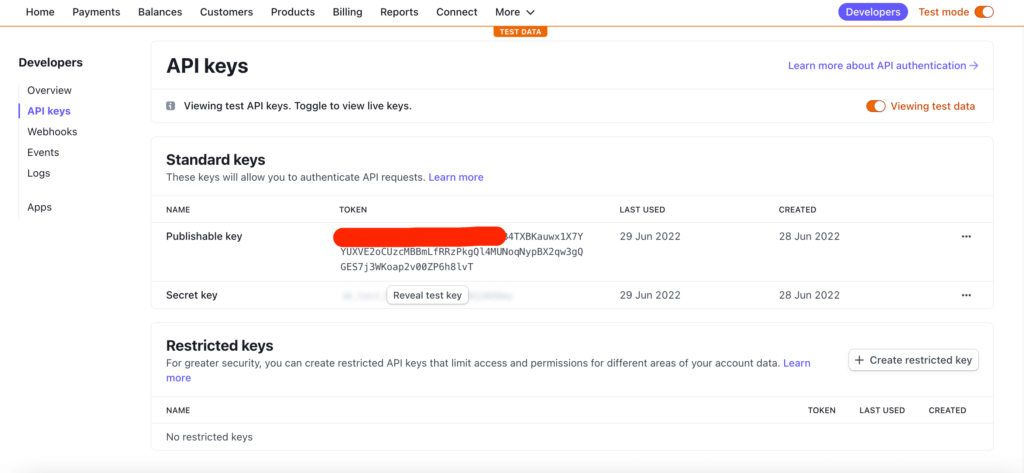
A continuación, debe instalar el complemento de pasarela de pago de Stripe para WooCommerce. Vaya a Complementos–> Agregar nuevo . Allí escriba Pasarela de pago Stripe en el cuadro de búsqueda. Luego instale y active el complemento.

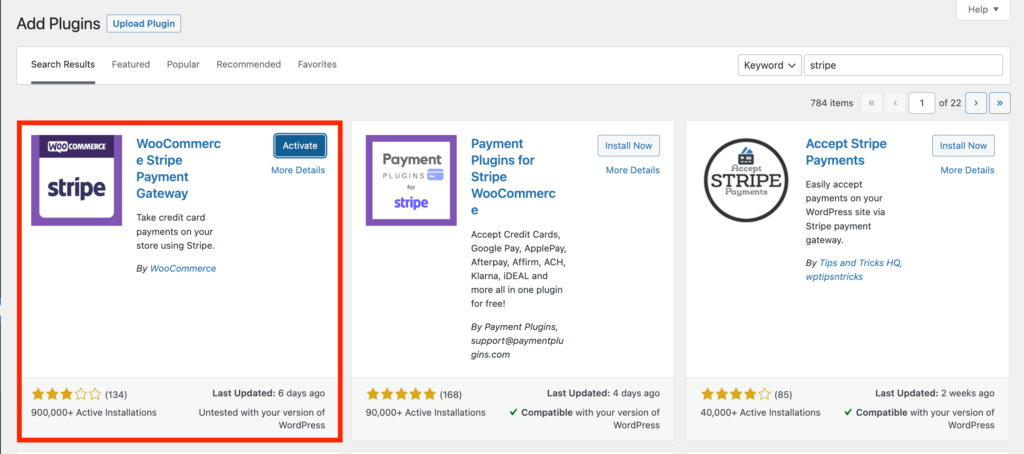
Vaya nuevamente a WooCommerce–> Configuración–> Pagos y habilite la pasarela de pago Stripe . Presiona el botón Configurar.
Para fines de prueba, marque Habilitar modo de prueba y agregue la clave secreta de prueba y la clave publicable de prueba. Haga clic en el botón Guardar cambios para finalizar.
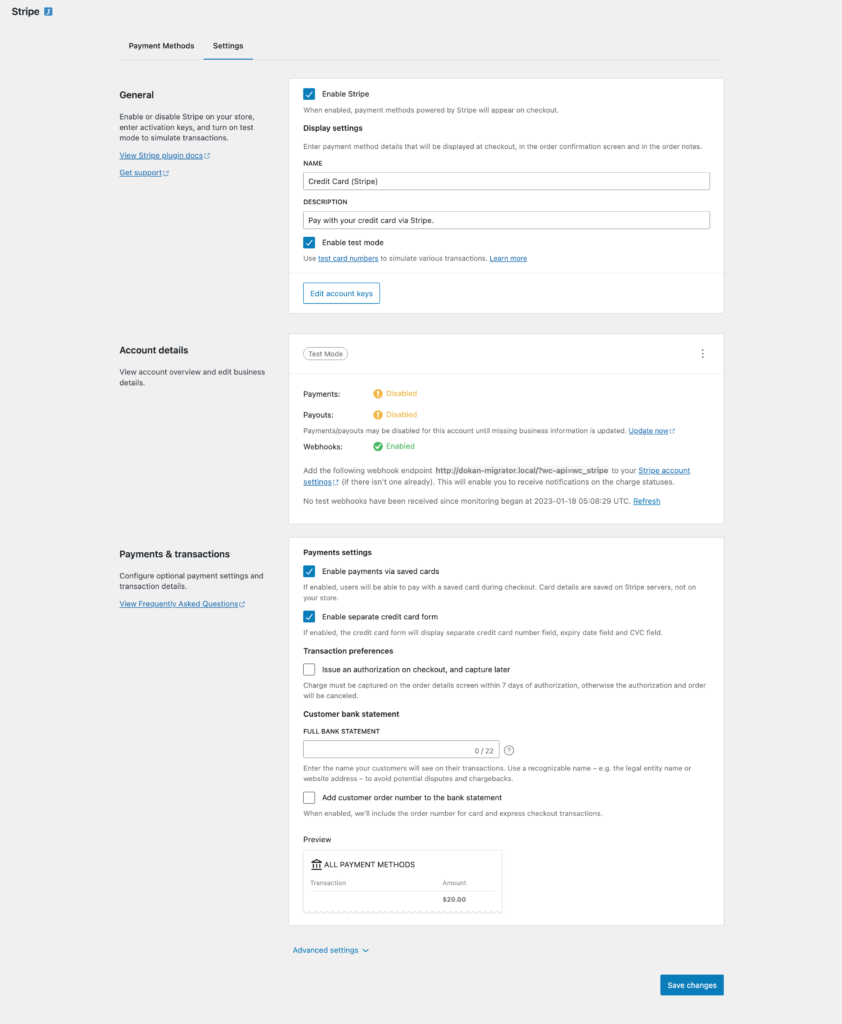
Cumplir con el proceso de pago de nuevo. Elige Stripe como tu pasarela de pago. Asegúrese de agregar una fecha de caducidad y un código CVC válidos. Cuando haya terminado, presione " Realizar pedido ".
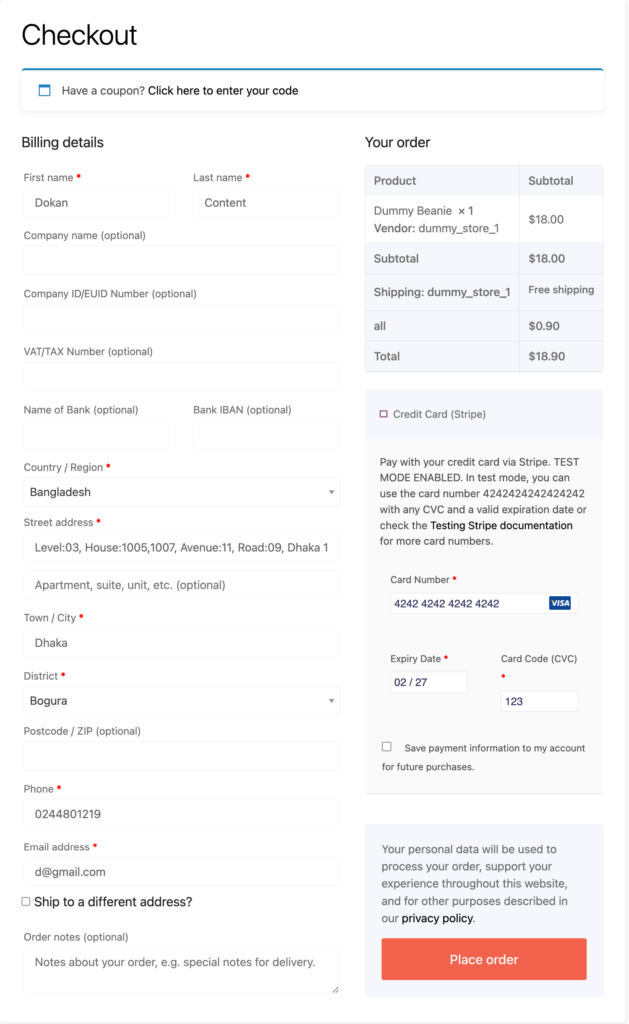
Si su pedido es exitoso, encontrará los detalles del pedido en la sección Pago del panel de control de Stripe.
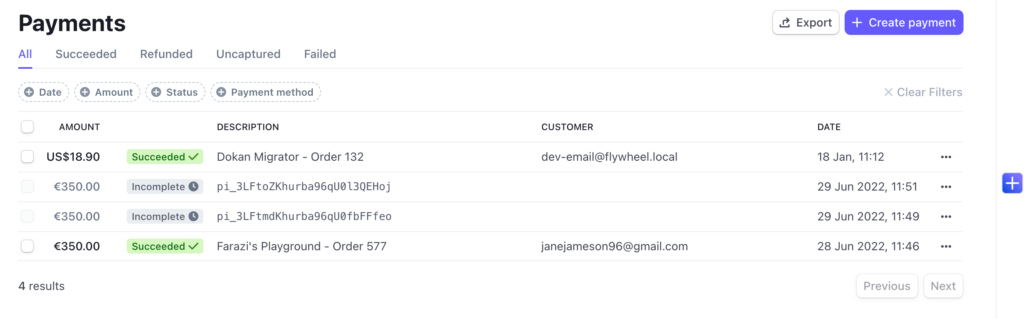
Para activar la pasarela de pago Stripe para tus clientes, asegúrate de desactivar el modo de prueba en la opción de configuración de Stripe.
Prueba del proceso de pago de WooCommerce para pagos con PayPal
Además de Stripe, PayPal es la otra pasarela de pago más popular. Por defecto, está incluido en WooCommerce con el estándar de PayPal. Para realizar la prueba del pedido, necesitará una cuenta de PayPal Sandbox. Visite el sitio web para desarrolladores de PayPal y cree una cuenta.
Ahora vaya a WooCommerce–> Configuración–> Pagos y habilite la pasarela de pago estándar de PayPal . Presiona el botón Configurar.
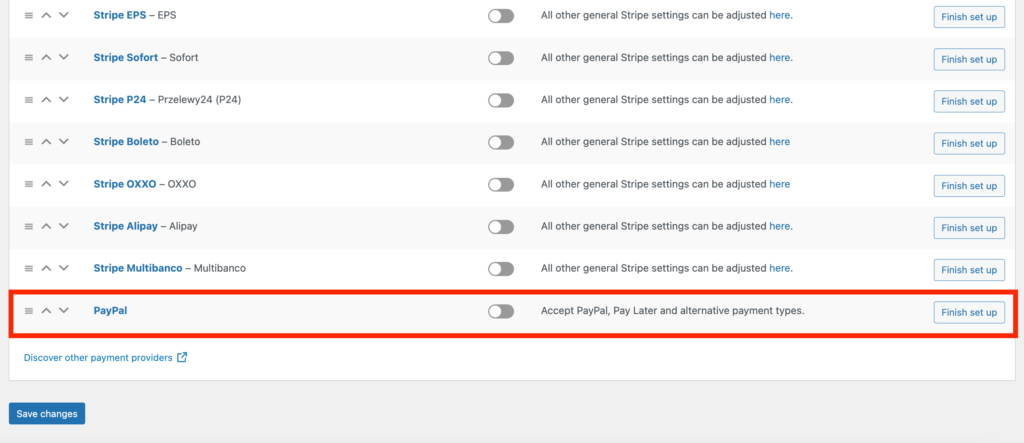
Debe agregar el correo electrónico del comerciante (comercial) de PayPal en el correo electrónico del receptor y el correo electrónico de PayPay. Por último, debe marcar la opción " Habilitar el entorno de pruebas de PayPal " y " Guardar los cambios ".
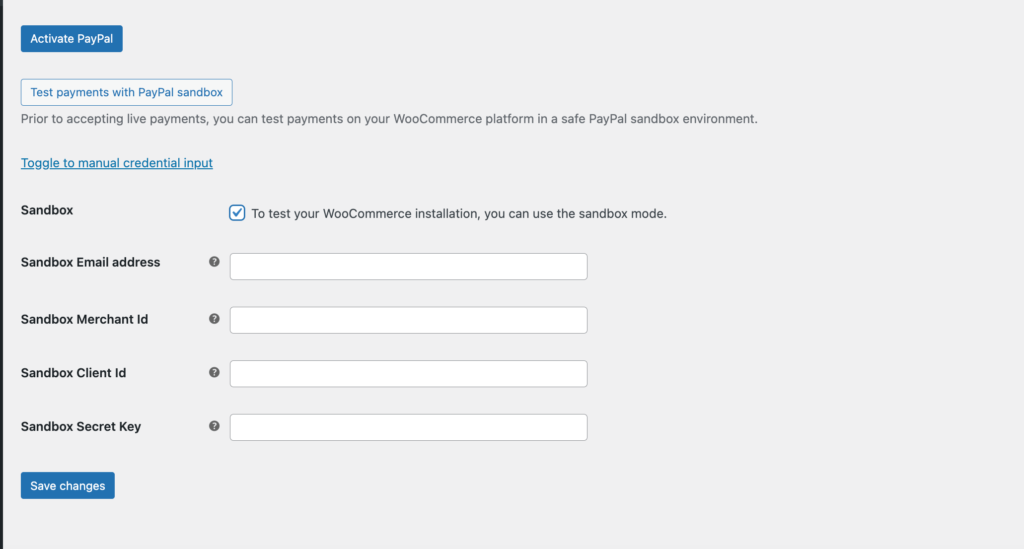
Ahora, después de completar el proceso de pago, elija PayPal como su pasarela de pago. Debe escribir la dirección de correo electrónico del comprador de la cuenta de PayPal Sandbox e iniciar sesión.
Seleccione " Pagar con un saldo de PayPal " y toque " Pagar ahora " para el pago.
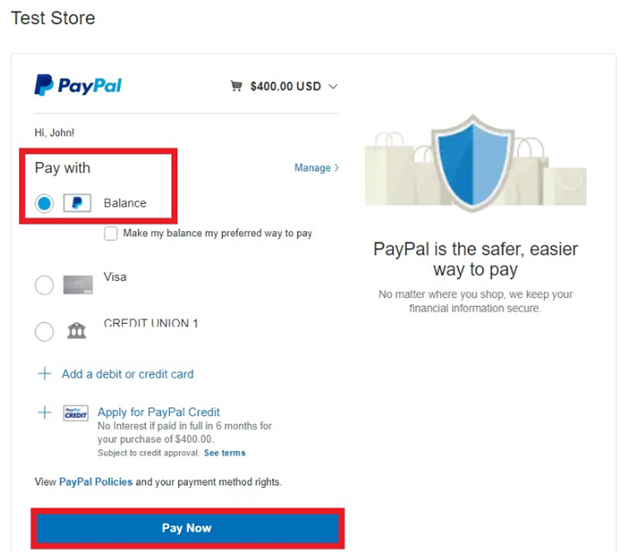
Recibirá un mensaje de pago exitoso.
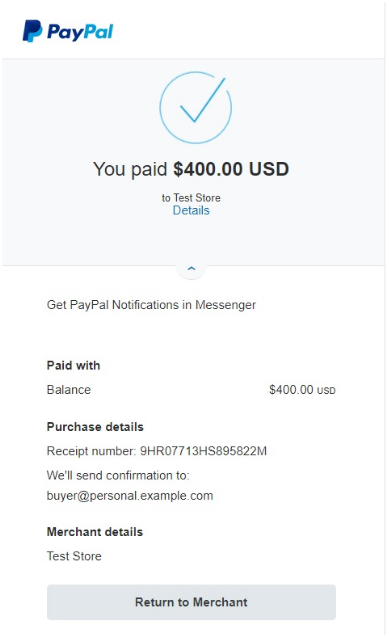
Nota : si restringiste el pago como invitado, los clientes verán una opción de registro antes de completar el proceso de pago. Asegúrese de probar ese proceso también.
Cómo probar si el proceso de envío está funcionando en Checkout
El envío es un aspecto muy importante para cualquier propietario de un negocio de comercio electrónico. Puede aprovechar a sus clientes para que gasten más ofreciéndoles envío gratis. Sin embargo, no es aconsejable ofrecer envío gratuito en cada pedido. Pero puede configurar los ajustes para ofrecer envío gratuito por una cantidad determinada.
Para probar si el método de envío gratuito funciona o no, vaya a WooCommerce > Configuración > Envío .
Elija la zona de envío que desea modificar y haga clic en el botón Editar . Aunque si no ha seleccionado ninguna zona de envío, haga clic en el botón Agregar zona de envío para agregar su área.
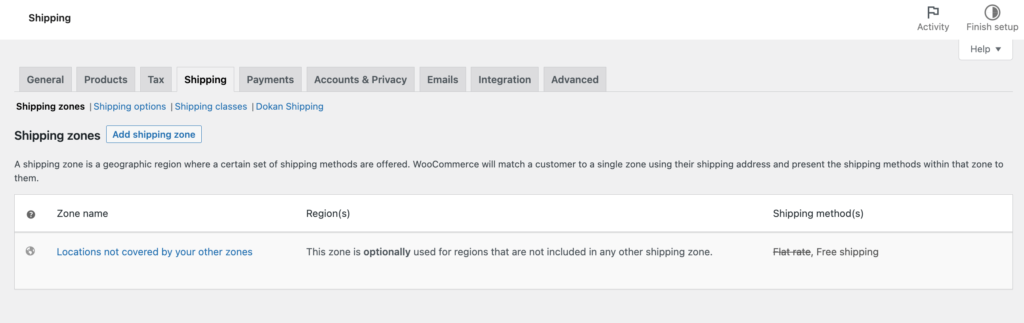
Ahora haga clic en el botón Agregar método de envío y, en el menú desplegable, elija la opción Envío gratuito .
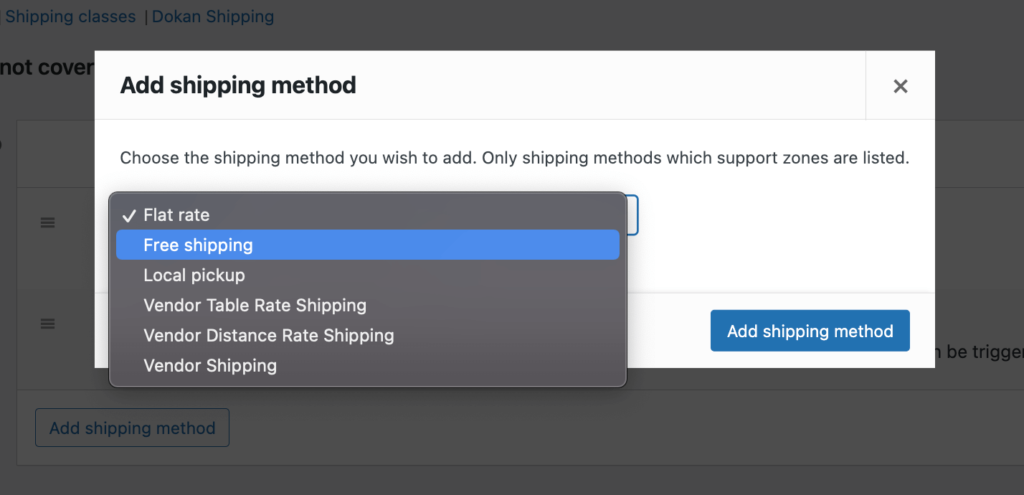
Para agregar una condición, vaya a la opción Métodos de envío desde la página de configuración y elija Un monto mínimo de pedido e ingrese el monto de su pedido.
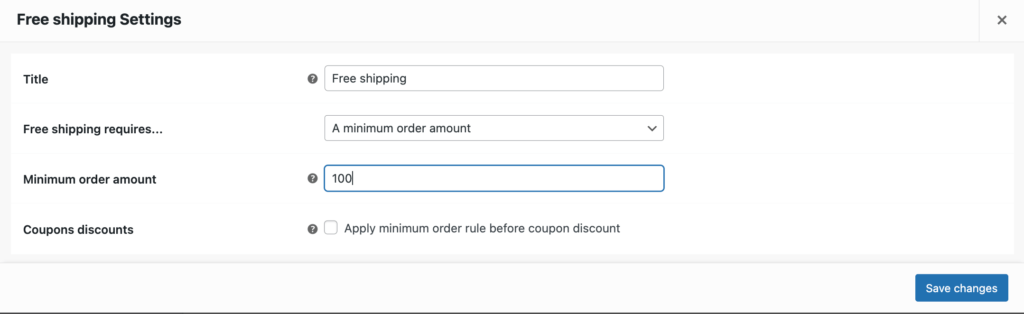
Ahora, agreguemos un producto al carrito y vayamos a la página del carrito. Asegúrese de que el pedido supere el monto mínimo de pedido. Verás la opción Envío Gratis.
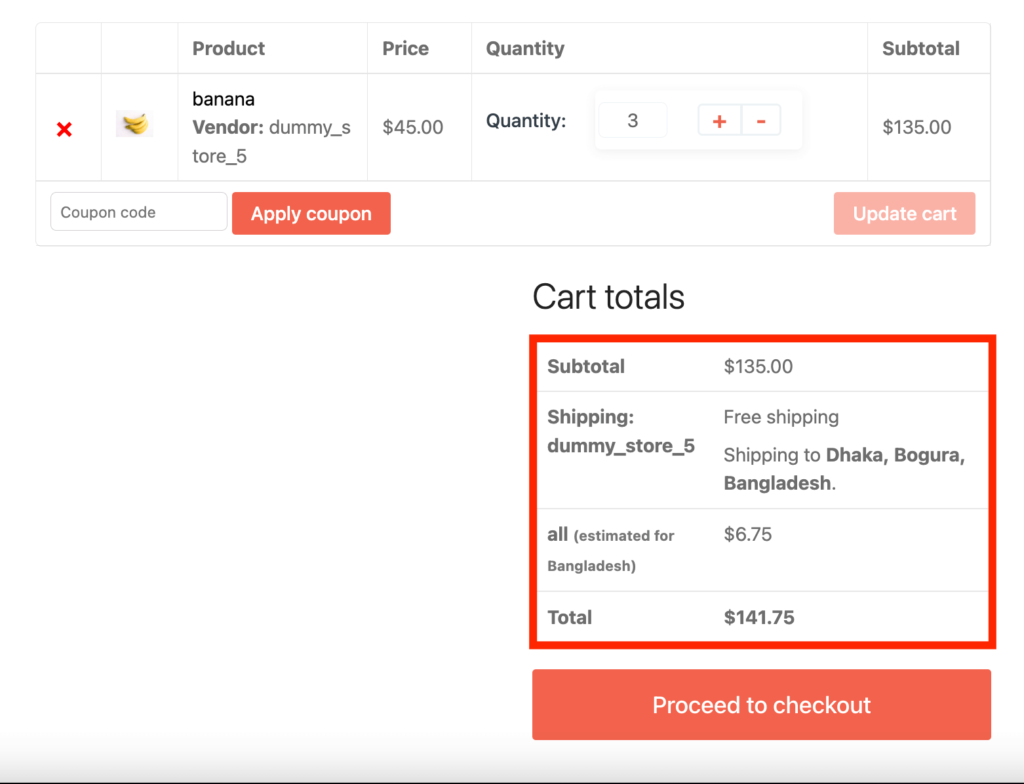
Complete el proceso de pago y consulte la sección de pedidos desde su panel de control de WooCommerce. Si el pedido se realiza correctamente, el proceso de envío funciona correctamente.
Estas son las formas de probar el proceso de pago de WooCommerce para su tienda en línea.
Preguntas frecuentes sobre cómo probar WooCommerce Checkout
Poner su tienda WooCommerce en modo de prueba. Habilitar el modo de prueba le permitirá realizar compras en su tienda, sin que el dinero cambie de manos . Emula el proceso de pago en vivo, pero utiliza datos de tarjetas ficticias para que no se debite dinero.
Para probar la API REST de WooCommerce, puede usar la herramienta POSTman o el complemento de prueba WC-API . Ambas herramientas le permitirán realizar llamadas a la API REST de WooCommerce y ver los resultados.
Vaya a WooCommerce → Pedidos en el panel de control de WordPress (WP Admin). Encuentra el pedido que falló. Habrá un mensaje rojo de "Error" al lado, o puede buscar por nombre de cliente o número de pedido. Haga clic en el número de pedido para obtener más información.
Acelere el crecimiento de su negocio probando el proceso de pago
Woocommerce tiene todas las funciones para hacerte la vida más fácil. Todo lo que necesita hacer es usar esas funciones a su favor. Parte de eso es que pruebas todo de antemano. De esa manera, sus clientes no tendrán ningún problema al comprar en su tienda en línea.
Saber cómo probar el proceso de pago de WooCommerce lo ayudará a resolver los problemas subyacentes, ya que esta es una de las partes más importantes de cualquier tienda en línea.
Le mostramos 5 formas de probar su proceso de pago. Revise cada uno de ellos y haga que su proceso de pago sea lo más sencillo posible.
